はじめに:PDFを共有したら“非表示レイヤーが見えていた!?”
作成した資料を共有したとき、
「自分の画面ではキレイに見えていたのに、相手の画面ではズレてる」
「非表示のはずのレイヤーが見えていた!」
――そんな経験はありませんか?
この原因は、見る環境や開くアプリの違いにあります。
特にillustratorで作成したデータをPDFで共有する場合、EdgeやChromeなどのブラウザ上で開くのか、それともAcrobat Readerで開くのかによって、見え方が異なることがあります。
この記事では、なぜそんなことが起きるのか、どうすれば防げるのかを、イラレ初心者にもわかりやすく解説します!

相手の環境と用途を意識した保存方法について整理していくよ!
原因:「illustratorの編集機能を保持」にチェックを入れている
illustratorでPDFを書き出すとき、書き出し画面に「illustratorの編集機能を保持」というチェック項目があります。
デフォルトでオンになっていることが多いので、意識せずそのまま保存している人も多いと思います。
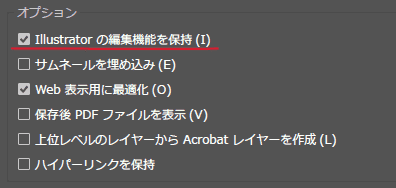
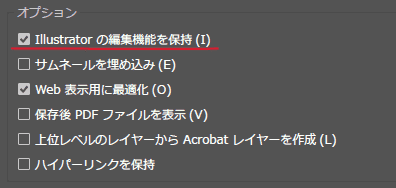
この機能にチェックを入れると、PDFの中にillustratorの編集用データ(.aiの情報) も一緒に保存されます。



つまり、見た目はPDFでも中身はほぼ.aiデータってこと◎
この設定の便利な点は、後からillustratorで開いたときにまったく同じ状態で編集できるところ!
ただしその反面、非表示レイヤーやガイド、マスクなどの内部情報もすべて含まれてしまいます。
そのため、EdgeやChromeなど ブラウザ上でPDFを開くと、ブラウザが「どこまでを表示していいのか」を正しく判断できず、本来見せたくなかった非表示レイヤーまで表示されてしまうことがあります。


最近の環境では「見えてしまう問題」は減少傾向
以前は、EdgeやChromeなどブラウザ上でPDFを開くと、illustrator特有の情報をうまく処理できず、非表示レイヤーが見えてしまうケースがありました。
しかし、最近のEdgeやChromeではAdobe公式のPDF表示エンジンが採用され、この問題はかなり改善されています。
そのため、現在では「非表示レイヤーが勝手に見える」現象は起こらないことも多いです!
それでも注意が必要な理由
見え方の問題が減ったとはいえ「illustratorの編集機能を保持」をオンにしておくと、PDFの中に余計なデータが含まれたままになります。
結果として、
- ファイルサイズが大きくなる
- illustratorで開くとレイヤー構造がそのまま見える
- 意図せず制作途中の情報が共有される
といったリスクは今でもあります。
共有相手の環境に合わせた設定を意識しよう
「illustratorの編集機能を保持」のチェックを外すデメリットは、あくまで編集データとして扱いたい場合に限られます。
社内共有や確認用など、見た目が同じであれば十分な用途では「illustratorの編集機能を保持」はオフにするのがよいでしょう。
| 相手の環境 | 主な用途 | おすすめの設定 | 備考 |
|---|---|---|---|
| illustrator | 編集・修正用 | 編集機能を保持 :オン | 後で修正できる |
| Acrobat Reader | 内容確認・印刷 | 編集機能を保持 :オフ | 同じ見た目で 安定表示される |
| EdgeやChromeなどのブラウザ | 閲覧・回覧用 | 編集機能を保持 :オフ | 非表示レイヤーの 誤表示を防げる |



設定に迷ったら共有か編集かで使い分けよう◎
どんな環境でも同じ見た目で見せたいときは、編集機能の保持を外すのが基本!
まとめ:環境を意識するのもデザインスキルのひとつ
illustratorの操作を覚えるのも大事ですが、相手がどんな環境で開くかを意識することも立派なデザインスキルです。
社内共有では「誰に」「どう見えるか」を考えてデータを渡すことで、見え方のトラブルを防ぎ、信頼される資料づくりにつながります。
illustratorでPDFを書き出したら、念のためブラウザでも開いてチェックしてみてください。
「非表示にしたレイヤーが見えていないか?」を確認するだけで、トラブルの9割を防げます!



「自分の環境で見えていない=相手も見えていない」ではないことを意識しよう!









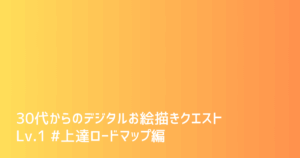
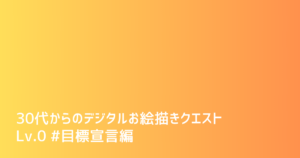
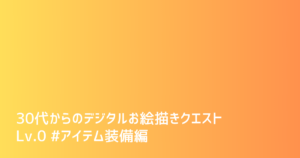
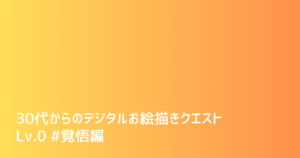
コメント